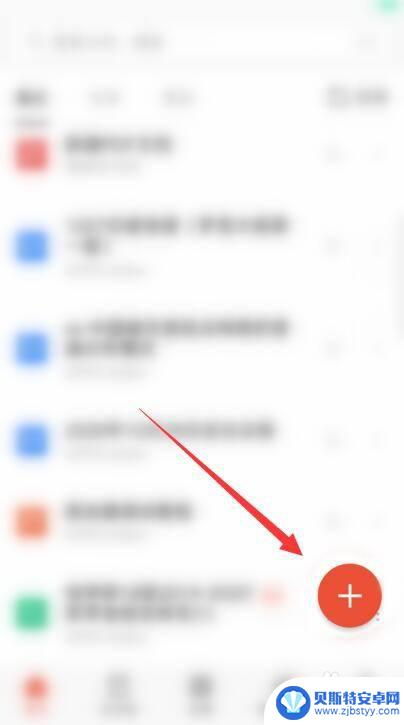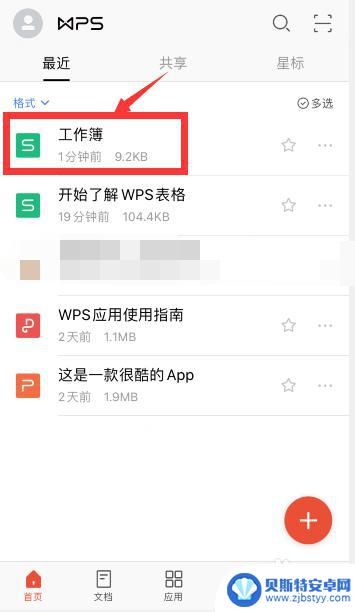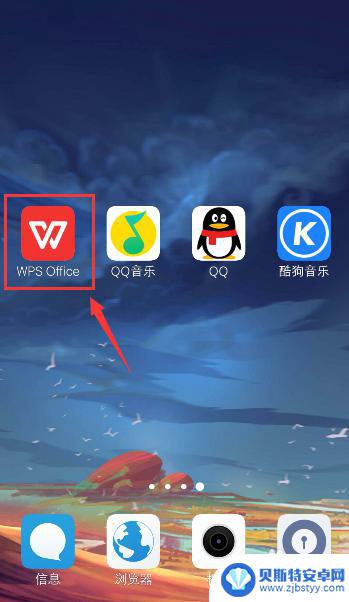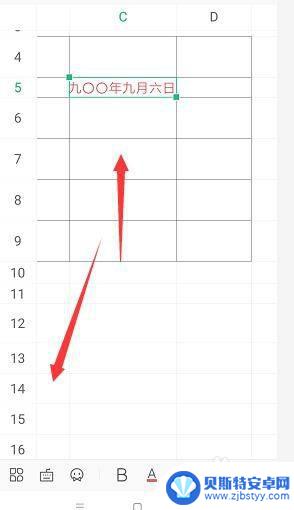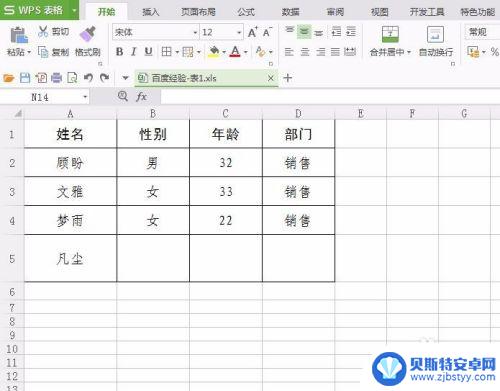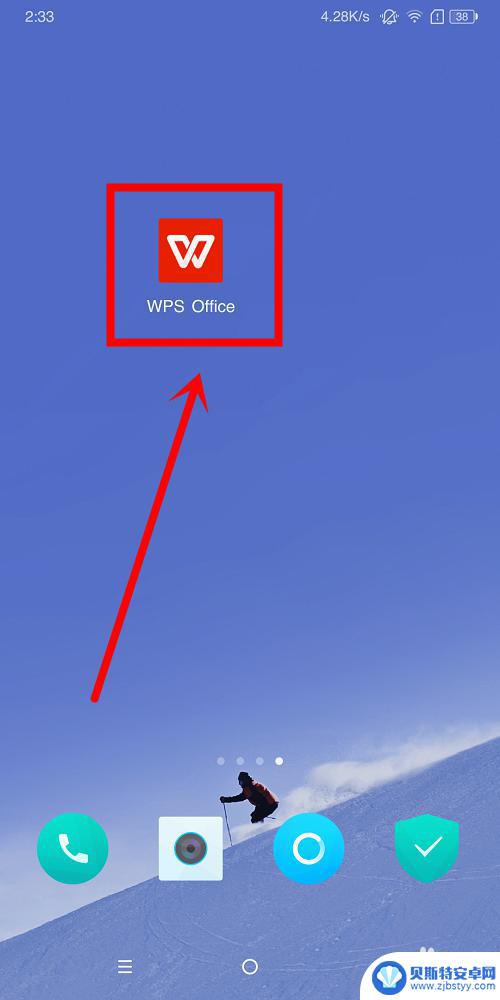小米手机表格怎么居中 手机WPS表格如何设置居中对齐
在使用小米手机WPS表格时,经常会遇到需要对表格进行居中对齐的情况,如何快速、简便地实现表格内容的居中对齐呢?通过简单的设置操作,即可轻松实现表格内容的居中对齐,使整个表格看起来更为整洁和美观。接下来我们将详细介绍小米手机WPS表格如何设置居中对齐,让您轻松掌握这一技巧。
手机WPS表格如何设置居中对齐
方法如下:
1.打开手机上的WPS软件,点击右下角的加号。
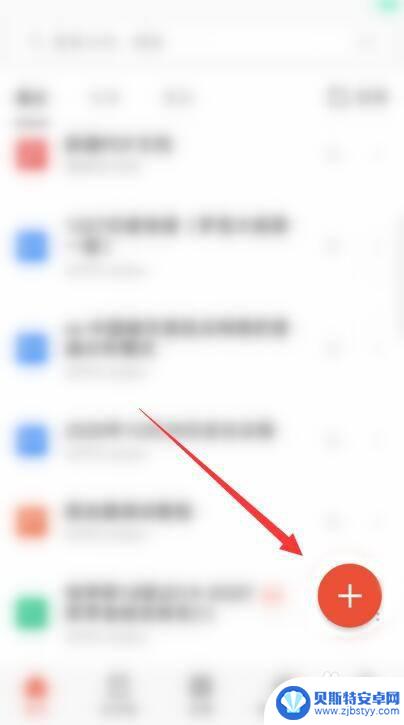
2.在弹出的窗口中点击【新建表格】。
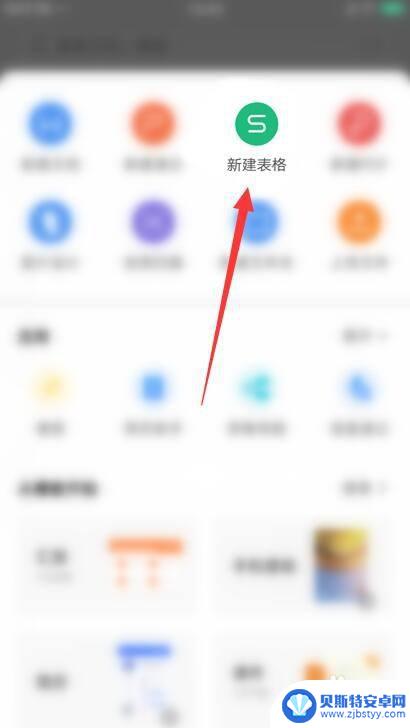
3.在表格任意单元格中输入内容,点击左下角的图标。
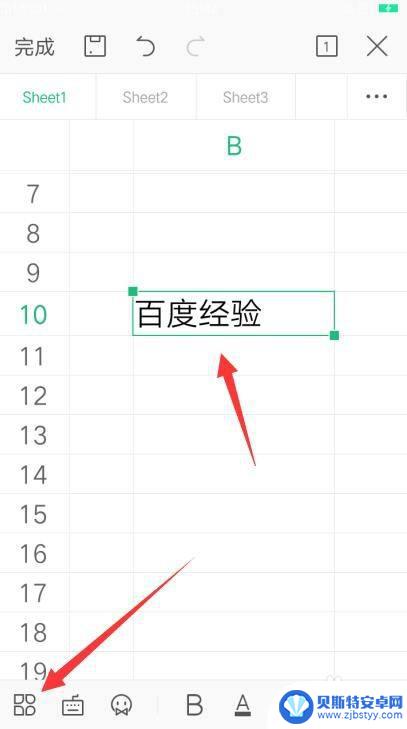
4.找到【对齐方式】,选择【水平居中】。
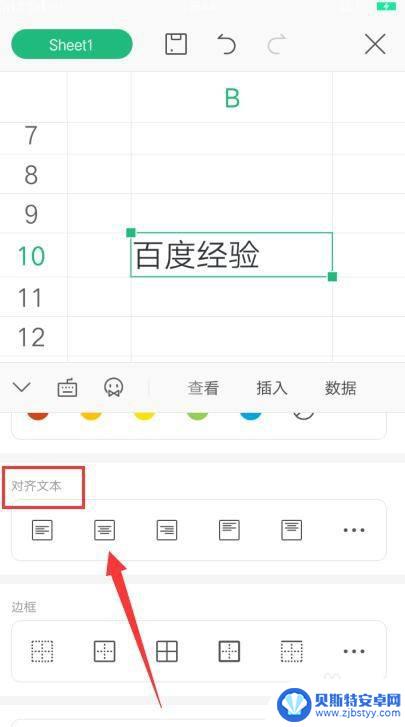
5.然后我们就能看到输入的内容现在是居中显示的了。
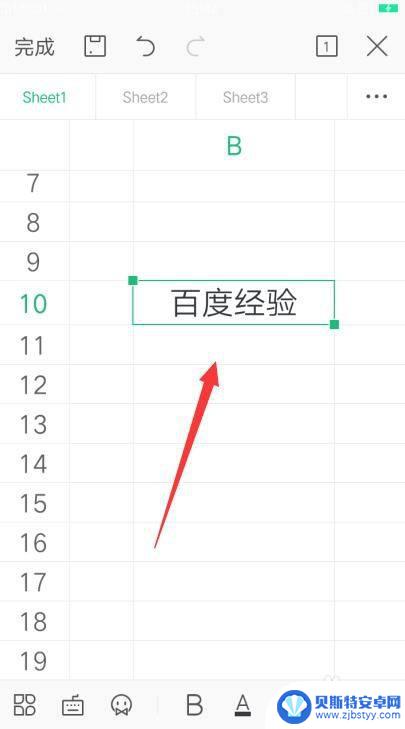
以上是关于如何将小米手机表格居中的全部内容,如果有任何疑问,请按照小编的方法进行操作,希望能对大家有所帮助。
相关教程
-
手机表格怎么取消居中 手机WPS表格如何设置整行数据居中
在使用手机WPS表格时,有时候我们需要对表格中的数据进行居中处理,但是有些用户可能不清楚如何取消居中或者设置整行数据居中。在操作手机WPS表格时,取消居中或者设置整行数据居中只...
-
手机怎么上下居中 手机WPS表格如何居中设置
在日常使用手机处理文档时,经常会遇到需要对表格进行居中设置的情况,而在WPS表格中,如何实现表格的上下居中也是一个常见的问题。通过简单的操作,我们可以轻松地将表格内容在手机屏幕...
-
手机wps图片怎么居中 手机WPS文档中图片怎么居中对齐
在手机WPS文档中插入图片是我们经常需要做的操作,但是如何让插入的图片居中对齐呢?在手机WPS中,只需要点击图片,然后选择居中对齐的选项即可轻松实现,这个功能简单易用,让我们的...
-
手机wps表格里的日期怎么设置格式 手机WPS表格文件如何调整日期格式
在日常工作和学习中,我们常常需要使用手机WPS表格进行数据整理和统计,而表格中的日期格式设置是一个非常重要的问题。如何正确地设置日期格式,可以使数据更加直观和易于理解。在手机W...
-
手机wps表格怎么加横线 wps表格怎么在指定位置添加一条横线
在使用手机WPS表格编辑文档时,有时候需要在表格中添加横线来区分不同内容或者突出某些信息,在WPS表格中,可以通过指定位置来添加一条横线,使得表格更加清晰易读。通过简单的操作,...
-
手机上wps表格怎么加一行 手机wps表格中如何插入一行数据
在使用手机上的WPS表格时,有时候我们需要在表格中插入一行数据以便更好地整理信息,在WPS表格中,插入一行数据非常简单,只需要在需要插入数据的位置长按单元格,然后点击插入选项即...
-
手机能否充值etc 手机ETC充值方法
手机已经成为人们日常生活中不可或缺的一部分,随着手机功能的不断升级,手机ETC充值也成为了人们关注的焦点之一。通过手机能否充值ETC,方便快捷地为车辆进行ETC充值已经成为了许...
-
手机编辑完保存的文件在哪能找到呢 手机里怎么找到文档
手机编辑完保存的文件通常会存储在手机的文件管理器中,用户可以通过文件管理器或者各种应用程序的文档或文件选项来查找,在手机上找到文档的方法取决于用户的手机型号和操作系统版本,一般...
-
手机如何查看es文件 手机ES文件浏览器访问电脑共享文件教程
在现代社会手机已经成为人们生活中不可或缺的重要工具之一,而如何在手机上查看ES文件,使用ES文件浏览器访问电脑共享文件,则是许多人经常面临的问题。通过本教程,我们将为大家详细介...
-
手机如何使用表格查找姓名 手机如何快速查找Excel表格中的信息
在日常生活和工作中,我们经常需要查找表格中的特定信息,而手机作为我们随身携带的工具,也可以帮助我们实现这一目的,通过使用手机上的表格应用程序,我们可以快速、方便地查找需要的信息...